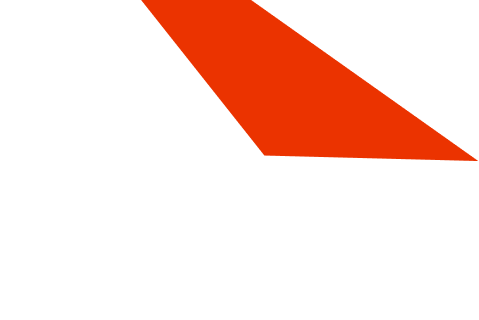Viele iPhone-Nutzer kennen das Problem: Man führt ein Telefongespräch und plötzlich ist der Ton weg. Der Gesprächspartner ist nicht mehr zu hören, obwohl die Verbindung scheinbar noch steht. Dieses Problem kann verschiedene Ursachen haben und ist oft mit einfachen Mitteln zu beheben.
Warum ist beim Telefonieren mit meinem iPhone kein Ton zu hören?
Bevor wir uns den Lösungen widmen, ist es hilfreich, die möglichen Ursachen für den fehlenden Ton beim Telefonieren mit dem iPhone zu verstehen. Hier sind einige der häufigsten Gründe:
- Softwarefehler: Ein Softwarefehler im iOS-Betriebssystem kann zu Problemen mit der Audioausgabe führen.
- Bluetooth-Verbindung: Ist das iPhone mit einem Bluetooth-Gerät wie Kopfhörern oder einem Autoradio verbunden, wird der Ton möglicherweise dorthin weitergeleitet.
- Defekte Kopfhörerbuchse: Schmutz oder Beschädigungen an der Kopfhörerbuchse können die Audioausgabe beeinträchtigen.
- Lautstärkeeinstellungen: Möglicherweise ist die Lautstärke während des Gesprächs versehentlich stumm geschaltet worden oder die Klingeltonlautstärke ist zu niedrig eingestellt.
- Hardwaredefekt: In seltenen Fällen kann ein Hardwaredefekt am Lautsprecher oder Mikrofon des iPhones die Ursache für den fehlenden Ton sein.
iphone-ohne-ton-beim-telefonieren|iPhone ohne Ton beim Telefonieren|An iPhone showing a phone call screen with “No Audio” message.>
So beheben Sie das Problem “Kein Ton beim Telefonieren” auf dem iPhone
Nachdem wir nun die möglichen Ursachen kennen, wollen wir uns den Lösungen widmen. Hier sind einige Schritte, die Sie ausprobieren können, um das Problem zu beheben:
1. Starten Sie Ihr iPhone neu
Ein Neustart des iPhones kann viele Softwareprobleme beheben, auch Probleme mit der Audioausgabe. Halten Sie dazu die Standby-Taste und die Home-Taste (oder die Leiser-Taste bei iPhones ohne Home-Taste) gleichzeitig gedrückt, bis das Apple-Logo erscheint.
2. Überprüfen Sie die Bluetooth-Verbindung
Stellen Sie sicher, dass Ihr iPhone nicht mit einem Bluetooth-Gerät verbunden ist. Öffnen Sie dazu die App “Einstellungen” und tippen Sie auf “Bluetooth”. Deaktivieren Sie Bluetooth, falls es aktiviert ist.
3. Reinigen Sie die Kopfhörerbuchse
Reinigen Sie die Kopfhörerbuchse Ihres iPhones vorsichtig mit einem trockenen Wattestäbchen. Achten Sie darauf, keine Fusseln oder andere Rückstände in die Buchse zu schieben.
4. Überprüfen Sie die Lautstärkeeinstellungen
Stellen Sie sicher, dass die Lautstärke während des Gesprächs nicht stummgeschaltet ist. Drücken Sie dazu die Lauter-Taste an der Seite des iPhones. Überprüfen Sie außerdem in den Einstellungen unter “Töne & Haptik”, ob die Klingeltonlautstärke ausreichend hoch eingestellt ist.
5. Setzen Sie die Netzwerkeinstellungen zurück
Durch das Zurücksetzen der Netzwerkeinstellungen werden alle gespeicherten WLAN-Passwörter und Bluetooth-Verbindungen gelöscht. Dies kann hilfreich sein, wenn ein Problem mit den Netzwerkeinstellungen die Ursache für den fehlenden Ton ist. Öffnen Sie dazu die App “Einstellungen” und navigieren Sie zu “Allgemein” > “Zurücksetzen” > “Netzwerkeinstellungen zurücksetzen”.
iphone-lautstaerke-einstellungen|iPhone Lautstärke-Einstellungen|A screenshot of the iPhone’s settings app, showing the “Sounds & Haptics” section.>
6. Aktualisieren Sie iOS
Stellen Sie sicher, dass Ihr iPhone mit der neuesten Version von iOS läuft. Softwareupdates enthalten oft Fehlerbehebungen, auch für Probleme mit der Audioausgabe. Öffnen Sie die App “Einstellungen” und tippen Sie auf “Allgemein” > “Softwareupdate”, um nach verfügbaren Updates zu suchen.
7. Wenden Sie sich an den Apple Support
Wenn keine der oben genannten Lösungen funktioniert, liegt möglicherweise ein Hardwareproblem mit Ihrem iPhone vor. In diesem Fall sollten Sie sich an den Apple Support wenden oder Ihr iPhone zu einem autorisierten Apple Service Provider bringen.
Fazit
Das Problem “Beim Telefonieren Kein Ton Iphone” kann verschiedene Ursachen haben, lässt sich aber oft mit einfachen Mitteln beheben. Indem Sie die in diesem Artikel beschriebenen Schritte befolgen, können Sie die Audioausgabe Ihres iPhones wiederherstellen und ungestört telefonieren. Sollten Sie weiterhin Probleme haben, zögern Sie nicht, professionelle Hilfe in Anspruch zu nehmen. Auf autorepairaid.com finden Sie weitere hilfreiche Tipps und Tricks rund um Ihr Fahrzeug. Kontaktieren Sie uns gerne, wenn Sie Unterstützung benötigen – unsere Autoexperten stehen Ihnen rund um die Uhr zur Verfügung!